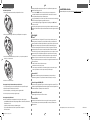RocketFish RF-BTCMBO2 guía de instalación rápida
- Categoría
- Ratones
- Tipo
- guía de instalación rápida

Parte superior del ratón Parte inferior del ratón
CONNECT
OFF ON
# Description
1 Botón primario
2 Botón adelante
3 Botón atrás
4 Botón secundario
5 Rueda de desplazamiento/
inclinación
6 Indicador LED
Instalación
Instalación de las pilas
Para instalar las pilas del teclado:
1 Retire la cubierta en la parte inferior del teclado.
2 Instale dos pilas AA (suministradas). Veri que que los símbolos + y – en las pilas correspondan con los
símbolos + y – en el compartimiento.
Guía de instalación rápida
Contenido de la caja
• Teclado
• Ratón láser
• Receptor USB Bluetooth
• CD de instalación con la Guía del usuario
• Guía de instalación rápida
• Pilas AA (4)
Características
Teclado
• Diseño de 104 teclas
• 18 teclas de acceso rápido
• Botón de conexión
• Interruptor de encendido
• Indicador LED de emparejamiento y de estado de las pilas
• Reposamuñecas suave
Ratón
• Tres botones de ratón (izquierdo, derecho y de en medio)
• Rueda de desplazamiento/inclinación
• Dos botones de acceso rápido
• Modo de ahorro de energía
• Excelente rendimiento
• Rango de alcance de hasta 32.8 pies (10 metros)
• Indicador LED de estado de dos colores
• Botón de conexión
• Interruptor de encendido
Receptor USB Bluetooth
• Se adhiere a la especi cación Bluetooth v1.0, v2.0 y v2.1
• Admite el teclado y el ratón
• Admite otros dispositivos con tecnología Bluetooth
Requisitos de sistema
• Un puerto USB disponible (USB 2.0 ó 1.1)
• Sistema operativo: Microsoft® Windows® 7, Windows® Vista, o
Windows® XP con Service Pack 3 o más reciente
Combo de teclado y ratón Bluetooth
RF-BTCMBO2
Parte superior del teclado
Esc
F1
F2
F3
F4
F5
F6
F7
F8
F9
F10
F11
F12
Prt
Scr
Scroll
Pause
Scree
n
Loc
k
~
!
@
_
-
#
$
%
^
&
*
(
)
9
+
=
Backspace
Insert
Home
Pa
g
e
Num
Lock
_
/
*
9
PgUp
1
2
3
4
5
6
7
8
Up
`
Tab
Q
W
E
R
T
Y
U
I
O
P
{
[
7
8
H
Page
Down
Delete
End
\
+
A
S
D
F
G
H
J
K
L
:
"
;
4
5
6
Caps
Lock
Enter
Z
X
C
V
B
N
M
<
>
.
?
/
1
End
2
3
PgDn
.
Del
Shift
Shift
Enter
0
Ins
Ctrl
Alt
Alt
Ctrl
--
# Description
1 Botón Gadget (Vista, 7) o Calculadora
(XP)
2 Botón Flip 3D (Vista, 7) o modi cador
aplicación (XP)
3 Botón Reproducir/Pausar
4 Botón Detener
5 Botón de pista anterior
6 Botón de pista siguiente
7 Botón de volumen +
8 Botón de volumen -
9 Botón de Silenciar
10 Botón de Ayuda
Parte inferior del teclado
CONNECT
OFF
ON
# Description
1 Botón de conexión
2 Interruptor de encendido
# Description
11 Botón de Ortografía
12 Botón de Presentación de
diapositivas
13 Indicador LED de estado
14 Botón de Correo electrónico
15 Botón de Apagado automático
16 Botón de Inicio
17 Botón de Búsqueda
18 Botón de Favoritos
19 Botón de página Web anterior
20 Botón de página Web siguiente
21 Botón de actualización página Web
22 Botón de detener página Web
# Description
7 Sensor láser
8 Botón de conexión
9 Botón de encendido
10 Compartimiento de las pilas
RF-BTCMBO2_09-0481_QSG_V1_SP.ind1 1RF-BTCMBO2_09-0481_QSG_V1_SP.ind1 1 7/2/2009 4:46:17 PM7/2/2009 4:46:17 PM

3 Vuelva a colocar la cubierta de las pilas.
Para instalar las pilas del ratón:
1 Presione la lengüeta para abrir la cubierta de las pilas en la parte inferior del ratón.
2 Retire el receptor Bluetooth, luego enchúfelo en un puerto USB disponible de su computadora.
3 Instale dos pilas AA (suministradas). Veri que que los símbolos + y – en las pilas correspondan con los
símbolos + y – en el compartimiento.
4 Vuelva a colocar la cubierta de las pilas.
Para empajerar el teclado y el ratón automáticamente en el modo de inicio:
1 Con su computadora apagada, conecte el receptor USB para Bluetooth en un puerto USB disponible.
2 Deslice el interruptor de encendido del ratón para encenderlo.
3 Encienda la computadora y use el teclado para ingresar a la con guración del BIOS.
4 Use el teclado y el ratón para ver el menú y con gurar los ajustes.
Para emparejar usando la pila Bluetooth:
Antes de usar la pila Bluetooth para el emparejamiento del teclado y el ratón, veri que lo siguiente:
• La pila WIDCOMM para Bluetooth está instalada y con gurada. Re érase a “Instalación de la pila Bluetooth” en
la Guía del usuario en el CD.
• Las pilas están insertadas correctamente y completamente cargadas.
• El receptor USB para Bluetooth está conectado en un puerto USB de su computadora.
• El ratón está encendido.
© 2009 Best Buy Enterprise Services, Inc. Todos los derechos reservados. ESPAÑOL 09-0481
Nota: para iniciar la pila Bluetooth por primera vez, re érase a “Uso de la pila Bluetooth por primera vez con
Windows XP” en la Guía del usuario en el CD.
1. Presione el botón CONNECT (Conectar) en el ratón y el teclado para iniciar el emparejamiento. Su
computadora comenzará a buscar todos los dispositivos Bluetooth. Cuando el ratón está conectado, el
mensaje Con rmation Required (Se requiere con rmación) aparece.
2. Haga clic para con rmar que se ha conectado el ratón. Cuando el teclado está conectado, el cuadro de diálogo
Bluetooth Security Setup (Con guración de seguridad Bluetooth) se abre.
3. Use el teclado emparejado para ingresar los dígitos mostrados en la pantalla y presione Enter (Entrar). El
teclado se ha conectado.
Nota: el teclado y el ratón ingresarán al modo de ahorro de energía cuando no se utilizan durante cierto tiempo.
Nota: re érase a la Guía del usuario en el CD para una información detallada acerca de la con guración del teclado
y del ratón.
Avisos Legales
FCC Parte 15
Este dispositivo satisface la parte 15 del reglamento FCC. La operación de este producto está sujeta a las dos
condiciones siguientes: (1) este dispositivo no puede causar interferencia dañina, y (2) este dispositivo debe
aceptar cualquier interferencia recibida incluyendo interferencias que puedan causar una operación no deseada.
Este equipo ha sido sometido a prueba y se ha determinado que satisface los límites establecidos para ser
clasi cado como dispositivo digital de la Clase B de acuerdo con la Parte 15 del reglamento FCC. Estos límites
están diseñados para proporcionar una protección razonable contra interferencias dañinas en un ambiente
residencial. Este equipo genera, usa y puede emitir energía de radiofrecuencia, y si no se instala y usa de acuerdo
con las instrucciones, puede causar interferencias perjudiciales a las comunicaciones de radio. Sin embargo,
no se garantiza que no ocurrirá interferencia en una instalación particular. Si este equipo causa interferencias
perjudiciales en la recepción de la señal de radio o televisión, lo cual puede comprobarse encendiendo y
apagando el reproductor alternativamente, se recomienda al usuario corregir la interferencia mediante uno de los
siguientes procedimientos:
• Cambie la orientación o la ubicación de la antena receptora.
• Aumente la distancia entre el equipo y el receptor.
• Conecte el equipo a un tomacorriente de un circuito distinto de aquel al que está conectado el receptor.
• Solicite consejo al distribuidor o a un técnico experto en radio/TV para obtener ayuda.
Advertencia de la FCC
Cualquier cambio o modi cación que no esté aprobado expresamente por la parte responsable por el
cumplimiento con el reglamento de FCC puede anular la autoridad del usuario para operar este equipo.
Certi cación de seguridad de DHHS y FDA
Este producto está hecho y probado para cumplir con los estándares de seguridad de los requisitos del FCC y con
el rendimiento de seguridad del Departamento Estadounidense de Salud y Servicios Humanos, y también con los
estándares de rendimiento 21 CFR, subcapítulo J de la radiación del FDA.
Declaración del ICES-003 de Canadá
Este aparato digital de Clase B cumple con el ICES-003 canadiense.
Declaración de RSS 310
Para reducir el potencial de interferencia de radio a otros usuarios, el tipo de antena y su ganancia deben
ser elegidos de tal forma que la potencia radiada equivalente (EIRP) no sea más que la permitida para una
comunicación exitosa.
Garantía limitada de un año
Visite www.rocket shproducts.com para más detalles.Visit www.rocket shproducts.com for details
RF-BTCMBO2_09-0481_QSG_V1_SP.ind2 2RF-BTCMBO2_09-0481_QSG_V1_SP.ind2 2 7/2/2009 4:46:17 PM7/2/2009 4:46:17 PM
-
 1
1
-
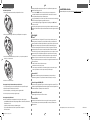 2
2
RocketFish RF-BTCMBO2 guía de instalación rápida
- Categoría
- Ratones
- Tipo
- guía de instalación rápida
Documentos relacionados
-
RocketFish RF-CMBO Manual de usuario
-
RocketFish RF-BTCMBO Manual de usuario
-
RocketFish RF-MSE12 Manual de usuario
-
RocketFish RF-CMBO guía de instalación rápida
-
RocketFish RF-ABTKB Manual de usuario
-
RocketFish RF-ABTMSE Manual de usuario
-
RocketFish RF-BTMKY Manual de usuario
-
RocketFish RF-BTCMBO2 Manual de usuario
-
RocketFish RF-MSE14 Manual de usuario
-
RocketFish RF-LTRMS Manual de usuario